Tạo Sticky Note – Ghi Chú trên màn hình Desktop Windows 10
Bạn thường sử dụng những tờ giấy ghi chú để lưu lại những công việc quan trọng để tránh trường hợp bạn quên mất thời gian. Với thời đại công nghệ phát triển như hiện nay, đặc biệt với hệ điều hành Windows 10 đã hỗ trợ sẵn những tờ giấy ghi chú ngay trên màn hình Desktop. Bài viết dưới đây hướng dẫn chi tiết cách Tạo Sticky Note – Ghi Chú trên màn hình Desktop Windows 10.
1. Tạo ghi chú
– Nhập từ khóa Sticky Notes trong hộp thoại search -> nhấn Enter:
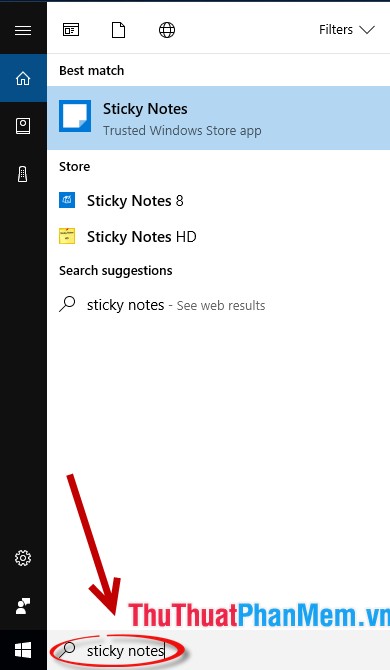
– Sticky notes hiển thị trên màn hình Desktop -> nhập nội dung công việc cần nhắc nhở:
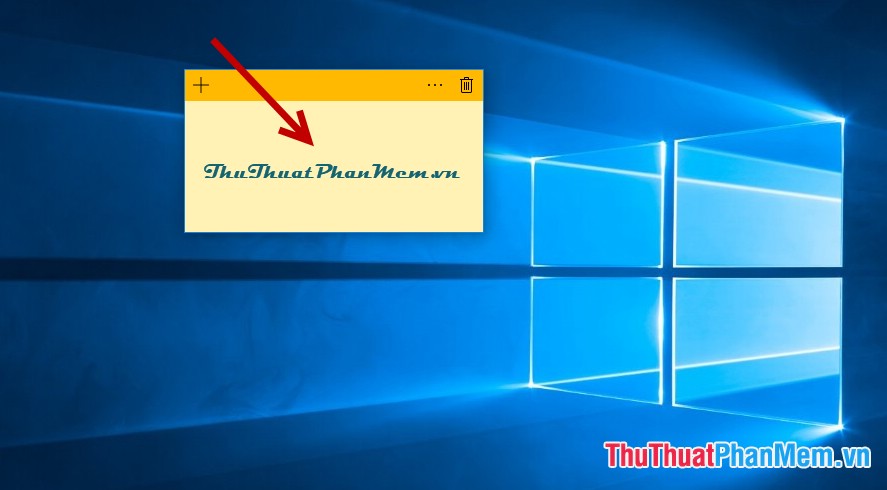
2. Thêm 1 ghi chú.
– Sau khi nhập xong nội dung cho ghi chú thứ 1, muốn tạo thêm ghi chú mới kích chọn vào biểu tượng (dấu cộng) Add Note:
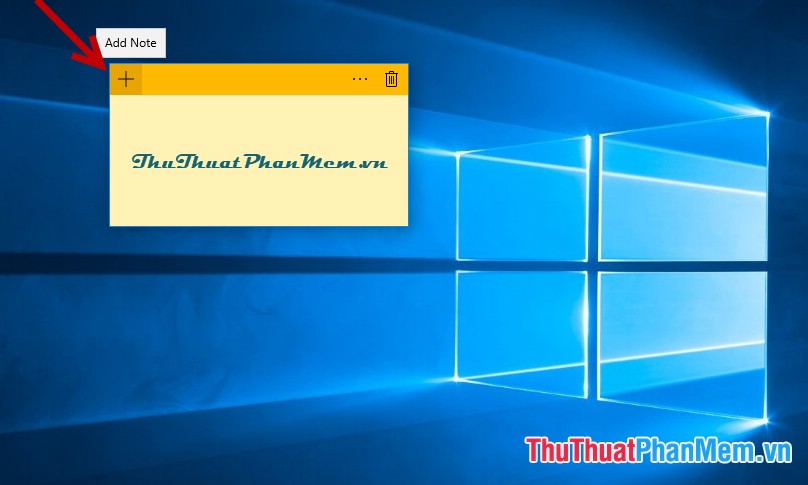
– Kết quả tạo ghi chú mới:
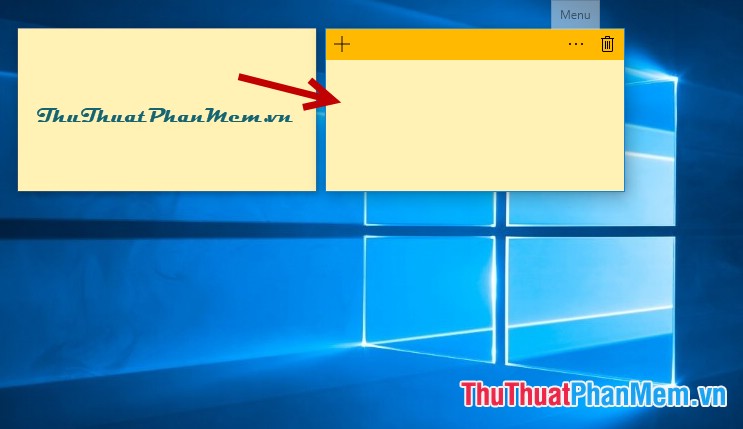
3. Thay đổi màu sắc cho ghi chú
– Ghi chú thứ 2 được tạo ra có màu sắc và hình dạng giống y như ghi chú thứ 1. Muốn tạo màu khác cho ghi chú thứ 2 bạn kích chọn vào biểu tượng Menu (3 dấu chấm) để lựa chọn màu khác:
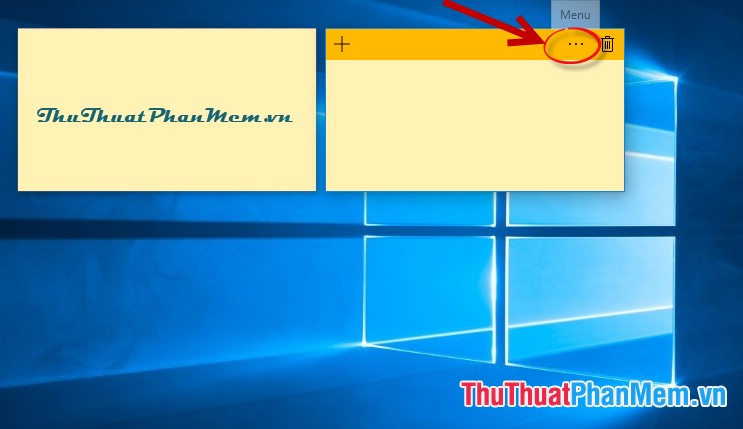
– Bảng màu xuất hiện lựa chọn màu sắc mà bạn yêu thích:
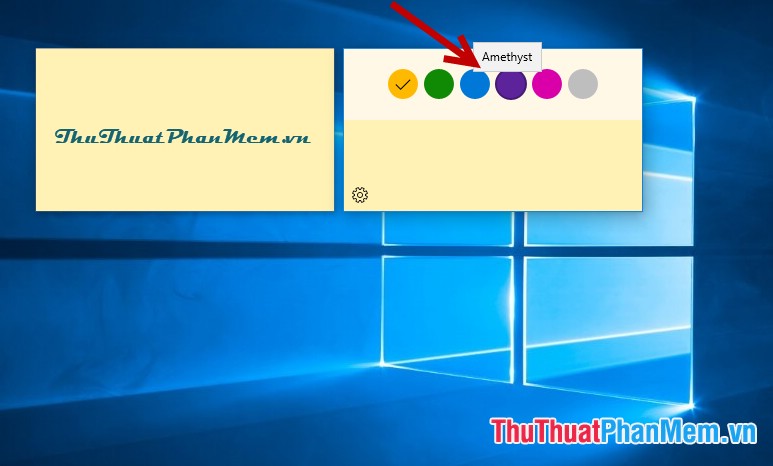
– Sau khi điều chỉnh xong màu cho ghi chú -> nhập nội dung cho ghi chú thứ 2:
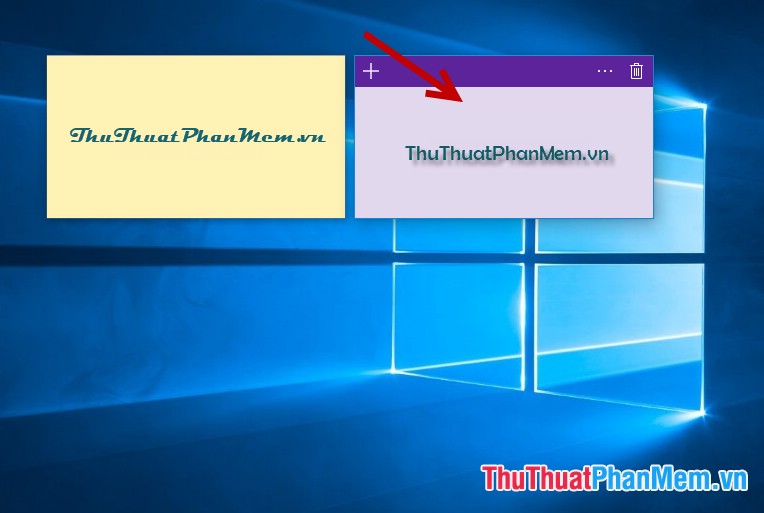
4. Xóa bỏ ghi chú
– Với ghi chú đã thực hiện qua bạn muốn xóa bỏ chúng thực hiện như sau: Lựa chọn Note muốn xóa -> nháy chuột vào biểu tượng Delete Note (biểu tượng thùng rác):
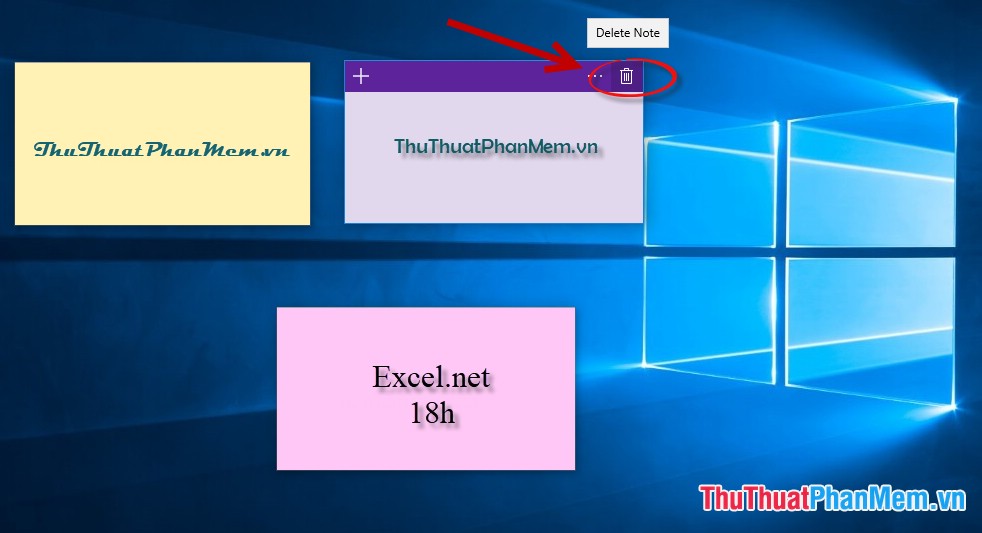
– Kích chọn Delete để xác nhận việc xóa Note -> ghi chú bị xóa khỏi màn hình Desktop:
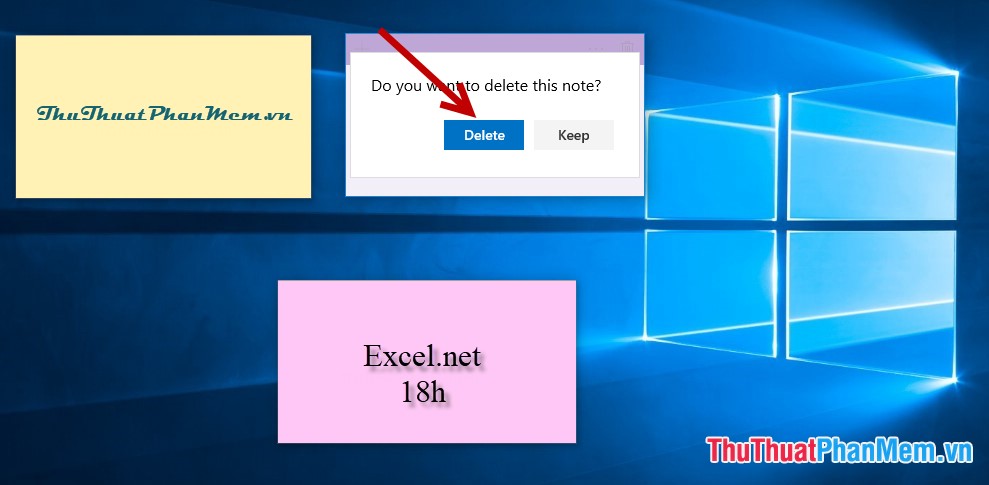
5. Thay đổi kích thước của Note
– Số lượng ghi chú trên màn hình Desktop khá nhiều do vậy bạn muốn thay đổi lại kích thước của ghi chú. Bạn chỉ cần di chuyển chuột vào cạnh của ghi chú tương ứng với chiều bạn muốn thay đổi kích thước khi con trỏ chuột xuất hiện mũi tên 2 chiều di chuyển chuột theo hướng bạn muốn thay đổi kích thước. Ví dụ ở đây muốn thu nhỏ chiều rộng thực hiện di chuyển chuột theo hướng từ trên xuống:

– Kết quả sau khi điều chỉnh kích thước của ghi chú:
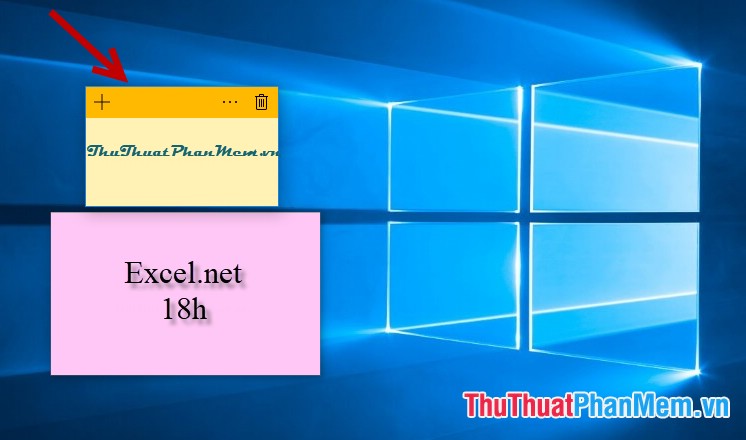
– Trường hợp các bạn muốn tạo Sticky note ngay trên màn hình Desktop để thuận tiện cho quá trình làm việc thực hiện như sau:
+ Chuột phải vào biểu Sticky Note trên thanh công cụ tìm kiếm -> chọn Pin to taskbar:
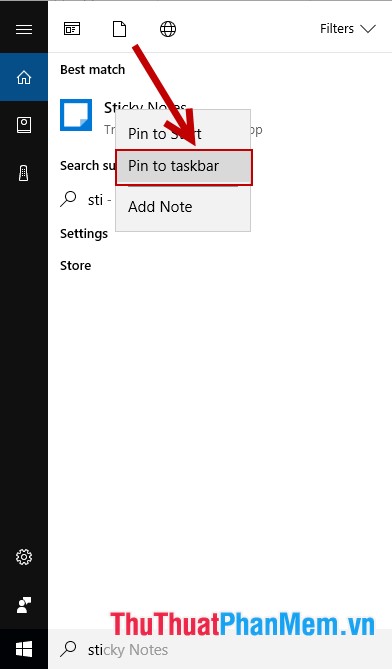
+ Kết quả Sticky Notes được mặc định nằm trên thanh taskbar:
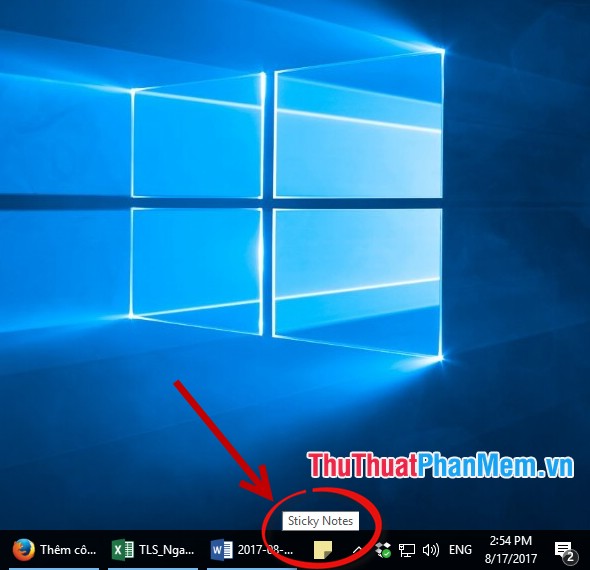
+ Trường hợp bạn không muốn hiển thị Sticky Notes kích chuột phải chọn Unpin from taskbar:
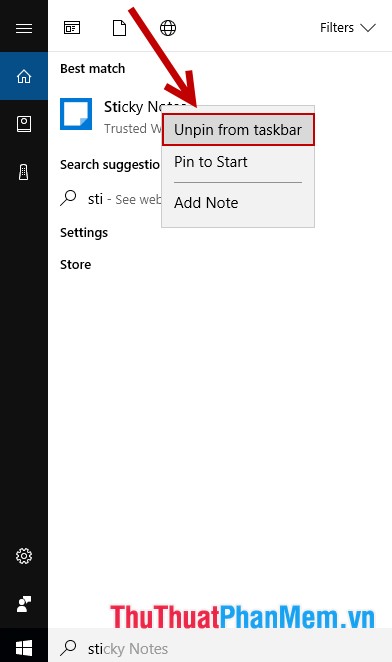
Trên đây là hướng dẫn chi tiết cách Tạo Sticky Note – Ghi Chú trên màn hình Desktop Windows 10. Chúc các bạn thành công!
- Share CrocoBlock key trọn đời Download Crocoblock Free
- Cung cấp tài khoản nghe nhạc đỉnh cao Tidal Hifi – chất lượng âm thanh Master cho anh em mê nhạc.
- Mua vòng trầm hương ở đâu uy tín? Top 10 địa chỉ nổi tiếng TPHCM
- Hướng dẫn kiểm tra vé máy bay đã đặt tất cả các Hãng hàng không
- Tải hình ảnh động giáng sinh 2022 đẹp nhất – Hình Ảnh Đẹp HD
- Top 10 App xem video kiếm tiền hiệu quả, uy tín nhất hiện nay – AdFlex
- Cách làm nét hình ảnh bằng Photoshop để bạn chỉnh ảnh bị nhoè hiệu quả
Bài viết cùng chủ đề:
-
Hỏi đáp: ăn chay ăn trứng gà công nghiệp có được không
-
Sửa lỗi mã hóa ký tự bị hỏng, bị lỗi trên Word 2019, 2016, 2013, 2010
-
10 Chuyện Tâm linh có thật – Nơi thế giới vô hình huyền bí
-
100+ Hình nền, ảnh Anime nữ cute girl, dễ thương máy tính, điện thoại
-
Hướng dẫn xử lý lỗi iphone 6 plus không nhận vân tay
-
Perfect Money là gì? Hướng dẫn sử dụng PM mới nhất 05/10/2021
-
Làm Sim Sinh Viên,Chuyển đổi gói cước Viettel,Vinaphone,Mobile tại simredep.vn
-
Bí quyết bắt Pokemon không cần di chuyển
-
Những phim có cảnh sex trần trụi bị cấm phát hành trên thế giới
-
Mạch đếm sản phẩm dùng cảm biến hồng ngoại – Học Điện Tử
-
6 Mẹo dân gian chữa rướn ở trẻ sơ sinh khi ngủ tự nhiên an toàn
-
Sao kê tài khoản ngân hàng ACB-những điều cần biết
-
Acer Iconia B1-723 – Chính hãng | Thegioididong.com
-
Cách khắc phục lỗi Voz không vào được bạn không nên bỏ qua
-
Tắt mở màn hình iPhone cực nhanh, không cần phím cứng – Fptshop.com.vn
-
[SỰ THẬT] Review bột cần tây mật ong Motree có tốt không?















